Mainos
Oletko sinä League of Legends Miksi League of Legends on maailman suosituin PC-peli? [MUO-pelaaminen]Aiemmin viime kuussa uutiset hajottivat League of Legendsin, joka on riippuvainen rehash MOBA-peleistä, kuten DotA ja Heroes of Newerth, ovat virallisesti saaneet oikeuden kutsua itseään suosituimmaksi peliksi the ... Lue lisää pelaaja, joka tuntuu sellaiselta juuttunut nykyisellä taitotasollasi? Löydätkö sinusta epämukavuutta, kun joudut jatkuvasti vaihtamaan muokkausnäppäimiä tehdäksesi mitä haluat tehdä pelissä? Tunsin samalla tavalla, etenkin pelaajana, joka pelaa pääosin valioluokan mestaria (vaikkakin niitä on niin paljon muut pelaamisen arvoiset 3 League Of Legends -mestarit, jotka haluat pelataKun syyskuu ja lokakuu ovat tulossa kilpailukykyisen League of Legends -historian suurimmaksi kuukaudeksi, sinun on aika kiinnostaa! Se on maailman suurin online-peli! Lue lisää ). Jos olet Marksman-päähenkilö, seuraava vinkki on erityisen hyödyllinen sinulle.
Tässä artikkelissa haluaisin esitellä pelaajille, kuinka he voivat muuttaa hiiren asetuksia niin, että vasen napsautuspainike suorittaa Attack Move -komennon.
Mikä on Attack Move?
Ennen kuin tutustumme yksityiskohtiin, ymmärrämme ensin, miksi haluat tehdä tämän muutoksen asetuksiin.
YouTubessa on paljon videoita, jotka auttavat sinua ymmärtämään League of Legends -yrityksen Attack Move -komentoa, mutta pidän tätä videoksi kaikkein hyödyllisimmäksi. Yhteenvetona voidaan todeta, että nämä kolme kohtaa ovat tärkeimpiä:
- Sen avulla voit leijata tehokkaammin.
- Se takaa, että lopetat hyökkäyksen seuraavalle kohteellesi polullasi (sen sijaan, että vahingossa kävelisit jonkin ohi, jos napsautat väärin).
- Voit tarkistaa harjat heti ja hyökätä paljastuneisiin näkyviin kohteisiin.
Hanki X-Mouse Button Control
X-hiiren painike on kolmannen osapuolen sovellus, joka tekee tämän kaiken mahdolliseksi. X-Mouse Button Control ei ole hakkerointi, huijaus tai sovellus, jota League of Legendsin hallinto pitää laittomana. Sen avulla voit vain määrittää hiiren uudelleen siten, että se pystyy suorittamaan asioita, joita Windowsin oletusasetusten mukaiset hiiren asetukset eivät salli. X-Button Mouse Control on saatavana vain Windowsille, ja se on erittäin pieni ja nopea lataus.
Luo profiili League of Legendsille
Kun olet ladannut ja asentanut sovelluksen, seuraava vaihe on sinun luoda sovellusprofiili League of Legends -sovellukselle. Tämä on välttämätöntä, jotta hiiren asetuksia käytetään vain pelatessasi peliä. Et halua hyökätä selaimesi liikkumiseen, eikö niin? Käynnistä X-Mouse Button Control ja napsauta Lisätä -painike käyttöliittymän vasemmassa alakulmassa.
Voit tehdä tämän kahdella tavalla. Ensimmäinen tapa on käynnistää League of Legends -sovellusohjelma (se tarkoittaa oikeasti olemista pelissä) ja määrittää se tuolloin X-Mouse Button Control -sovelluksessa olevien käynnissä olevien sovellusten luettelon kautta.
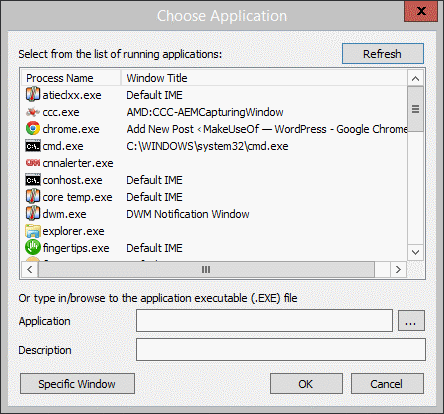
Vaihtoehtoinen tapa ei edellytä, että League of Legends -asiakas on jo käynnissä ja että siihen liittyy sama ikkuna kuin yllä. Voit yksinkertaisesti kirjoittaa League of Legends -asiakasohjelman tiedostopolun (tai napsauttaa … -painiketta selataksesi sitä Windowsin Resurssienhallinta 3 Edistyneempiä vinkkejä Windows Explorerin käyttöönWindows Explorer on Windowsin oletustiedostonhallinta. Viime viikolla esittelin sinulle 3 helppoa tapaa parantaa Windows 7 Exploreria säätämällä ominaisuuksia ja hyödyntämällä sitä täysimääräisesti. Tässä artikkelissa,... Lue lisää ) ja osoita siihen sillä tavalla. Tiedostopolun tulee olla seuraava useimmille käyttäjille:C: \ Riot Games \ League of Legends \ RADS \ projektit \ lol_game_client \ julkaisut \ 0.0.0.204 \ deploy \ League of Legends.exe
Rebind “Attack Move” League of Legends -pelissä
Seuraavat voidaan tehdä joko yksinkertaisella tekstitiedoston muokkauksella tai käynnistämällä asiakas ja perustamalla bottipeli. Suosittelen vain tekstitiedoston muokkaamista. Se on paljon helpompaa.
Mitä haluat tehdä, on muokata Attack Move -komentoa näppäimistön näppäimeen, jota et ehdottomasti käytä muuten pelatessasi League of Legends -sovellusta. Valitsin tähdellä näppäimen (*) numeronäppäimistöltä. Avaa Muistio ja siirry seuraavaan tiedostoon:C: \ Riot Games / League of Legends \ Config \ input.ini
Tämä tiedosto sisältää kaikki pelin sisäiset näppäinsidokset. Hae asiakirjasta hakusana ”evtPlayerAttackMoveClick”(Jonka pitäisi olla hiukan kauempana kuin puolivälissä asiakirjasta).
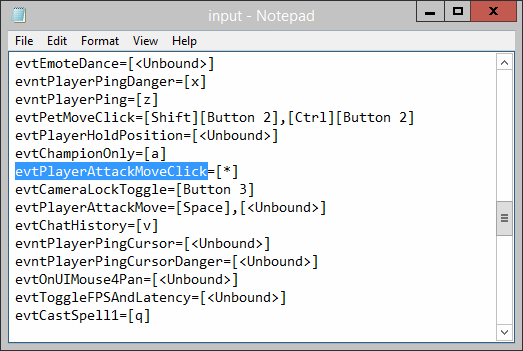
Napsauttamalla yhdellä silmäyksellä tämän tiedostomuodon pitäisi tehdä siitä itsestään selvää, kuinka se määritetään valitsemallesi avaimelle.
Muokkaa oletuskerrosta X-Button Mouse Control -sovelluksessa
Takaisin X-Button Mouse Control -liitäntään haluamme nyt muuttaa, mihin oletuskerroksen hiiren sidokset on määritetty.
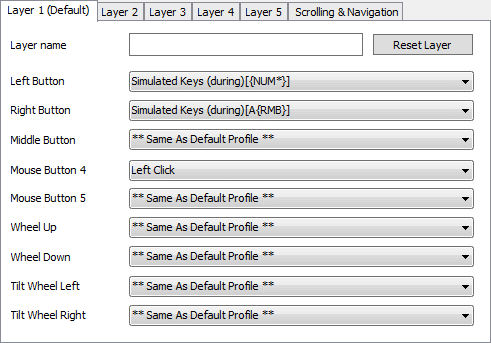
Yllä on kuvakaappaus mukautetuista asetuksistani sen jälkeen, kun olen mukauttanut kerrosta. Sinun tulisi näyttää kaikki hiiren painikkeet muodossa “Sama kuin oletusprofiili“. Käytä vasemmassa painikkeessa avattavaa valikkoa ja vaihda se kohtaan “Simuloidut näppäimet“.
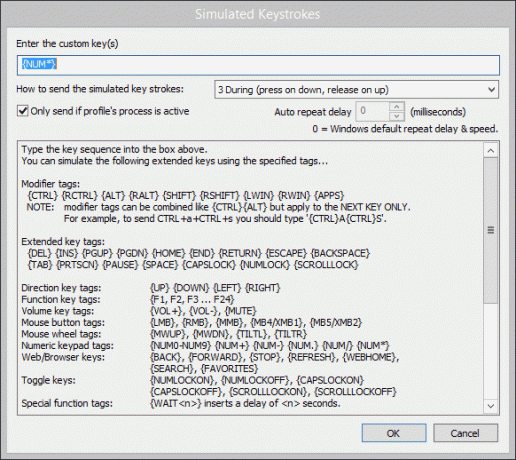
Seuraavan ikkunan pitäisi tulla esiin, jonka X-Mouse Button Control tekee hienoa työtä tarjoamalla runsaasti tietoa. Heidän antamiensa ohjeiden mukaisesti haluat liittää tämän painikkeen avaimeen, jonka olet määrittänyt Attack Move -komentoksi League of Legends -asiakkaassa. Täällä olen määrittänyt sen numeronäppäimistön tähterinäppäimelle.
On erittäin tärkeää, että lähetät simuloidun avaimen tilassa # 3 (“Aikana“). Mikä tahansa muu tila aiheuttaa sen, että sidos toimii väärin tai ei lainkaan. Tallenna se, ja olet valmis. Hiiren vasen painike hyökkää nyt siirtoon oletuksena.
Mitä ongelmia tämä aiheuttaa?
Vaikka harvoin, sinun on käytettävä vasemmanpuoleista napsautuspainiketta asiakkaan luonnollisessa tilassa. Tähän sisältyvät ajat, kuten kun muutat numerojärjestelmäpalkin esineiden järjestystä, kun napsautat kauppaa jne.
Voit korjata tämän kahdella tavalla. Ensimmäinen ja helpoin on määrittää yksi hiiren sivunäppäimistä (esimerkiksi painike 5 tai 6) uudeksi vasen oletuspainike. Voit nähdä, että tein niin kuvakaappauksessa edelleen artikkelissa, joka näyttää oletuskerrokseni.
Toinen tapa kiertää tämä on menemällä sisään Muokkausnäppäimet -välilehti asetukset ikkuna ja avaimen määrittäminen kerrosten väliaikaiseksi vaihtamiseksi.
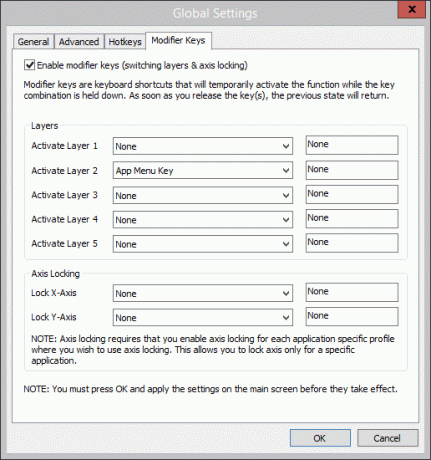
Täällä voit määrittää avaimen, joka vaihtaa väliaikaisesti toisen tason, kun sitä pidetään alhaalla. Voit palauttaa väliaikaisesti hiiren vasemman painikkeen oletustoiminnot väliaikaisesti vain, kun tiettyä näppäintä pidetään painettuna. Kesti jonkin verran tottua ensimmäiseen viikkoon hiiren palauttamisesta, mutta se on ehdottomasti sen arvoista.
johtopäätös
On olemassa paljon vaihtoehtoisia menetelmiä ja YouTube-videoita, jotka auttavat selittämään tapoja, joilla voit palauttaa hiiren niin, että vasen painike antaa sinun suorittaa Attack Move -komennon, mutta mikään (jonka olen nähnyt) ei sisällä X-Mouse Buttonin käyttöä Ohjaus. Se on yksi helpoimmista ja turvallisimmista tavoista saada tämä aikaan. Kumoamalla kaikki tekemäsi muutokset, voit poistaa profiilin ja muuttaa yhtä avainta League of Legends -asiakkaassa.
Hyvää kiting!
Craig on verkkoyrittäjä, tytäryhtiömarkkinoija ja bloggaaja Floridasta. Voit löytää mielenkiintoisempia juttuja ja pitää yhteyttä häneen Facebookissa.